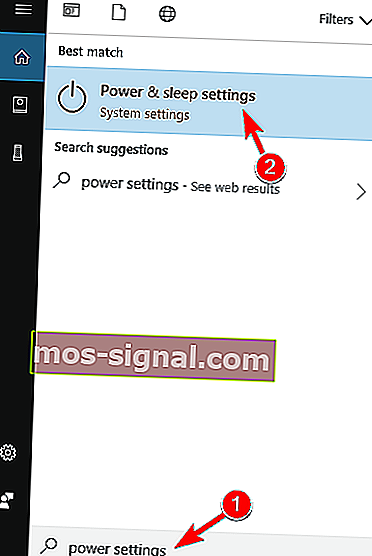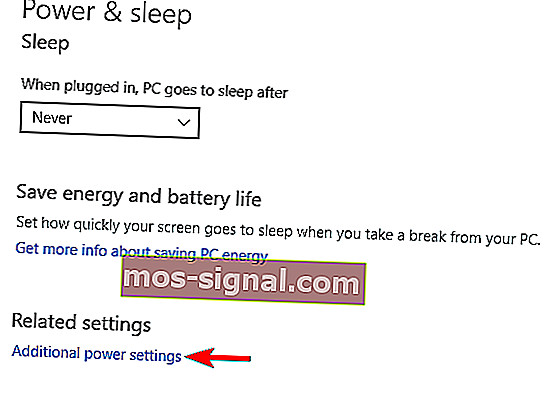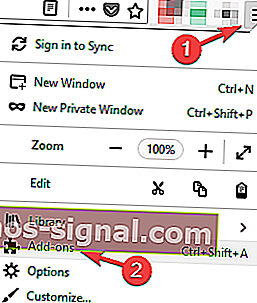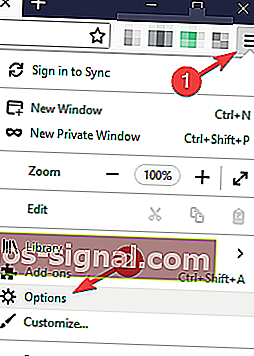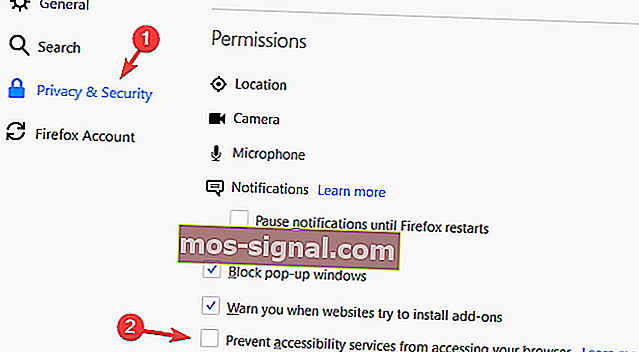Mozilla Firefox jest zbyt wolna? Oto jak to przyspieszyć
- Mozilla Firefox to świetna przeglądarka, ale nie oznacza to, że nie jest podatna na problemy. Niektórzy użytkownicy zgłaszali, że Firefox działa wolno na ich komputerze.
- Jeśli również masz ten problem, upewnij się, że Twój program antywirusowy nie przeszkadza i zaktualizuj Firefoksa do najnowszej wersji.
- Inną opcją jest przełączenie się na inną przeglądarkę. Opera nie może Cię pod tym względem zawieść.
- Ten artykuł jest tylko częścią naszego Centrum Firefoksa, więc koniecznie sprawdź go, aby uzyskać więcej przydatnych wskazówek i wskazówek.

Firefox jest jedną z najpopularniejszych przeglądarek na platformie Windows, ale pomimo swojej ogromnej popularności, Firefox nadal ma pewne problemy w systemie Windows 10.
Wielu użytkowników narzeka, że Firefox działa wolno w systemie Windows 10, co może stanowić poważny problem, jeśli używasz Firefoksa jako domyślnej przeglądarki w systemie Windows 10, ale na szczęście dostępnych jest kilka rozwiązań.
Co mogę zrobić, jeśli Firefox działa wolno w systemie Windows 10?
1. Przełącz się do innej przeglądarki

Kiedy Mozilla Firefox działa zbyt wolno, Opera jest jedną z najlepszych alternatyw do wymyślenia. Ta przeglądarka jest szeroko stosowana, głównie w systemie Windows, gdzie inne opcje nie spełniają oczekiwań.
Wszystko, co musisz zrobić, to włączyć tryb TURBO, a dzięki temu surfowanie po Internecie będzie jeszcze szybsze niż zwykle. Co więcej, nie ma ograniczeń związanych z szybkim wybieraniem.
Podobnie jak Firefox, spodziewaj się rozszerzeń i dodatków, natychmiastowego podglądu kart i ochrony przed eksploracją kryptowalut.
Jednak Opera ma naprawdę imponujące osiągnięcia, jeśli chodzi o bezpieczeństwo, z darmową siecią VPN i portfelem kryptograficznym, z których można regularnie korzystać.

Opera
Jeśli Firefox nie spełnia Twoich oczekiwań, rozważ skorzystanie z doskonałej alternatywy. Przeglądarka Opera Cię nie zawiedzie! Pobierz bezpłatnie Odwiedź witrynę internetową2. Sprawdź swój program antywirusowy

Jeśli Firefox działa wolno na komputerze z systemem Windows 10, problem może dotyczyć programu antywirusowego. Antywirus jest konieczny, ale czasami może zakłócać działanie przeglądarki internetowej i powodować spowolnienia.
Wiele narzędzi antywirusowych instaluje również różne rozszerzenia, aby zapewnić dodatkową ochronę, ale rozszerzenia te często spowalniają przeglądarkę.
Jeśli Firefox działa wolno, pamiętaj o usunięciu wszelkich rozszerzeń zainstalowanych przez program antywirusowy. Te rozszerzenia nie są obowiązkowe, więc możesz je wyłączyć lub usunąć bez obaw.
Oprócz rozszerzeń możesz sprawdzić ustawienia programu antywirusowego i sprawdzić, czy ich modyfikacja rozwiązuje problem.
Kilku użytkowników zgłosiło, że wyłączenie funkcji Active Protection rozwiązało problem, więc warto spróbować.
Ostatnim rozwiązaniem może być odinstalowanie programu antywirusowego w celu rozwiązania problemu. Wielu użytkowników zgłosiło problemy z programem antywirusowym Norton, ale po jego usunięciu problem został całkowicie rozwiązany.
Jeśli zdecydujesz się usunąć swój program antywirusowy, zdecydowanie powinieneś rozważyć przejście na nowe rozwiązanie antywirusowe. Na rynku jest wiele świetnych narzędzi antywirusowych, ale najlepszym z nich pozostaje BullGuard.
Oprócz tego, że zapewnia doskonałe bezpieczeństwo i ochronę przed złośliwym oprogramowaniem, możesz mieć pewność, że nie będzie w żaden sposób kolidować z przeglądarką.

BullGuard
Najlepszy program antywirusowy, który nigdy nie ingeruje w Twoją przeglądarkę, to potężny BullGuard. Wypróbuj to od razu! 23,99 USD / rok Pobierz bezpłatnie3. Zmień ustawienia zasilania na Wysoka wydajność
- Naciśnij klawisz Windows + S i wprowadź ustawienia zasilania . Wybierz z menu Ustawienia zasilania i uśpienia .
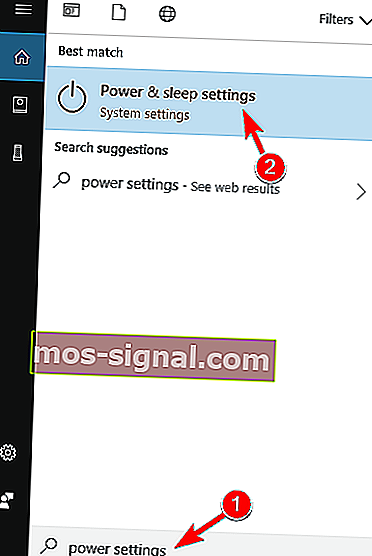
- Teraz wybierz Dodatkowe ustawienia zasilania .
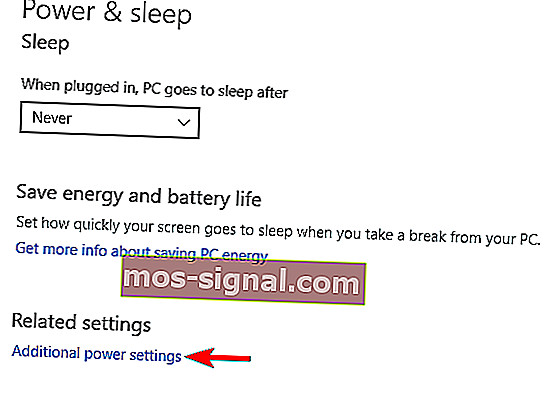
- Po otwarciu okna Opcje zasilania wybierz profil o wysokiej wydajności .
Musimy wspomnieć, że przejście do trybu wysokiej wydajności szybciej wyczerpuje baterię ze względu na zwiększone zużycie energii, ale Firefox powinien działać bez spowolnień.
4. Przełącz się na inny motyw
- Otwórz przeglądarkę Firefox i kliknij przycisk Menu w prawym górnym rogu i wybierz Dodatki .
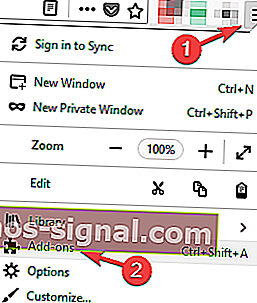
- Wybierz kartę Pobierz dodatki po prawej stronie i kliknij Polecane motywy .
- Spróbuj znaleźć prosty motyw, który nie zużyje zbyt dużo zasobów, i zainstaluj go.
To tylko potencjalne obejście, ale niewielu użytkowników zgłosiło, że to działa, więc warto spróbować.
5. Zmień ustawienia
- Kliknij przycisk Menu w prawym górnym rogu i wybierz Opcje z menu.
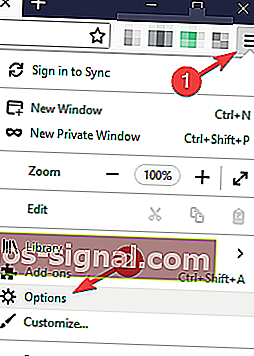
- Wybierz Prywatność i bezpieczeństwo z menu po lewej stronie. Teraz przewiń w dół do sekcji Uprawnienia i upewnij się, że opcja Nie zezwalaj usługom ułatwień dostępu na dostęp do przeglądarki jest wyłączona.
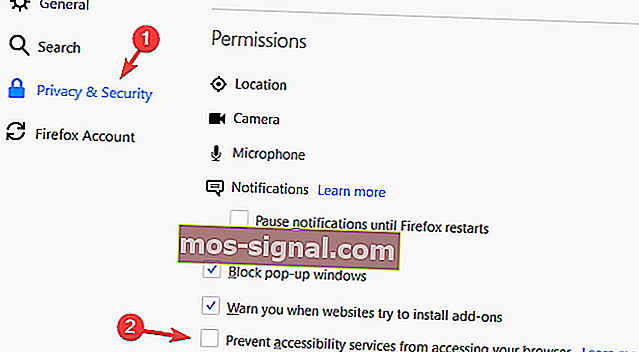
Po wyłączeniu tej opcji sprawdź, czy problem z przeglądarką Firefox został rozwiązany.
Uwaga redaktora : kontynuacja tego artykułu na następnej stronie.